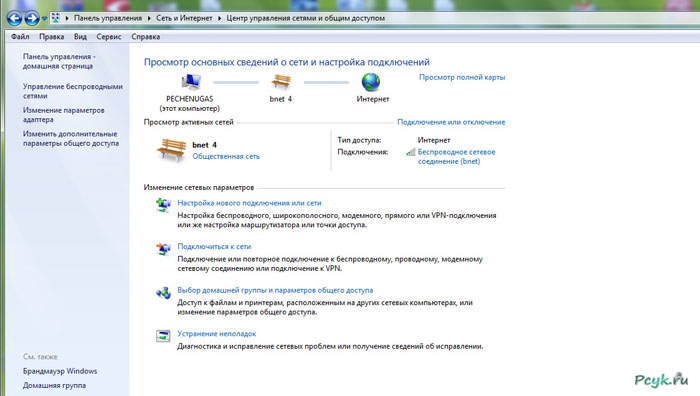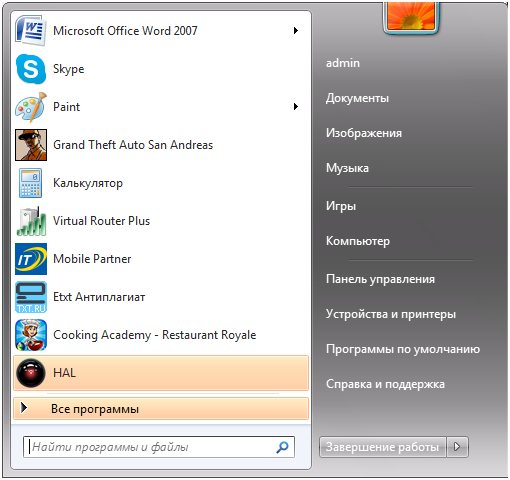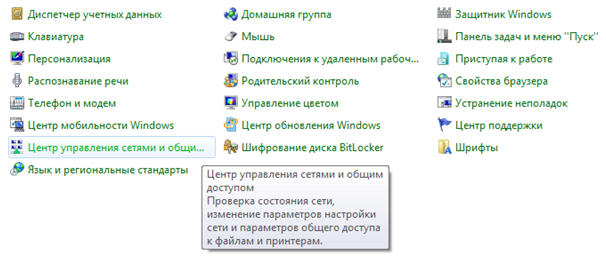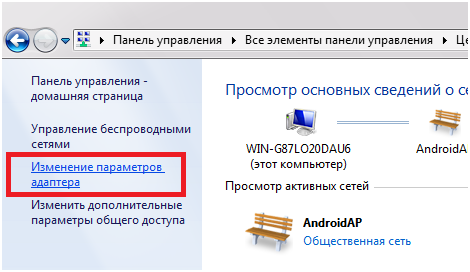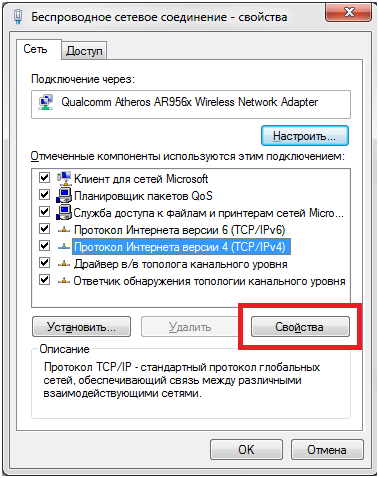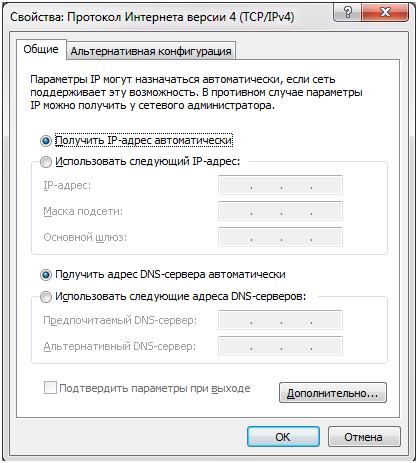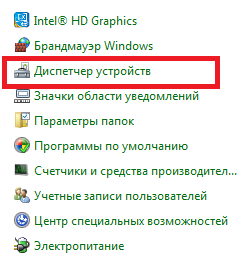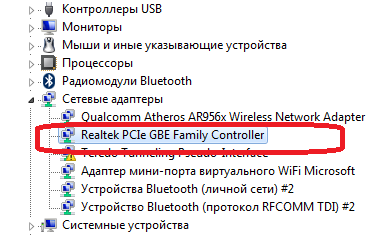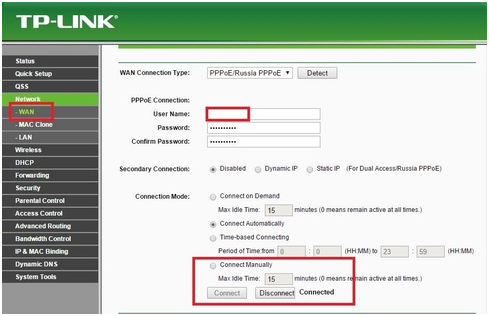Неопознанная сеть в Windows 7: как исправить ошибку?
Часто бывают проблемы с подключением к интернету вследствие тех или иных причин. В этой статье мы разберём основные причины, а также способы настроить интернету.
Первая причина неопознанной сети в Windows 7: провайдер или сетевой кабель
Первым тревожным знаком будет появление всплывающего из центра управления сетями о том, что подключённая сеть без доступа к интернету. В такой случае не стоит паниковать, так как существует много способов решить эту проблему.
Если вы наблюдаете жёлтый треугольник с восклицательным знаком на экране и компьютер без доступа к сети, то, первым делом, нужно проверить наличие подключённой провайдером услуги. Уточните:
- положительный ли у вас баланс по договору;
- не ведутся ли технические или ремонтные работы (зачастую такую информацию можно найти на сайте провайдера);
- сетевой кабель и соответствующий разъём в компьютере на механические повреждения.
Каждый месяц наступает тот момент, когда провайдер списывает со счёта клиентов деньги, в качестве оплаты его услуг. Если после такой операций на счету будет отрицательный баланс, то есть абонент вовремя не оплатил доступ к сети, то он блокируется до следующего пополнения лицевого счёта на необходимую сумму.
В большинстве случаев проверить это можно через IVR-меню, позвонив поставщику услуг.
Бывает и так, что провайдер проводит регламентные, технические или аварийные работы, касающихся сетей. В этом случае ничего не остаётся, кроме как подождать их окончания.
Возможно, что сетевой кабель повредился и происходит потеря сигнала. Проведите визуальный осмотр, нет ли нигде загибов или перекручивания. Чтобы проверить, передает кабель сигнал или нет, вставьте его в другой ноутбук или компьютер. Если ничего не произошло, тогда дело именно в нём.
Неправильно созданное подключение
Если вы смотрите свойства подключение и видите надпись «Неопознанная сеть», то могли сбиться настройки. Именно из-за этого компьютер может не подключиться к интернету, как это было раньше. Это происходит по разным причинам:
- Ручное изменение параметров подключения.
- Внесение корректировок какой-либо программой.
- Заражение компьютера вирусами.
Для того чтобы исправить эту ситуацию необходимо зайти в панель управления.
Затем в Центре управления сетями и общим доступом выбрать изменение параметров адаптера.
Находим интересующее нас сетевое подключение, нажимаем правой кнопкой на значок, заходим в свойства.
Находим в списке компонентов протокол TCP/IPv4, нажимаем «Свойства».
Появится окно параметров на вкладке «Общие». Зачастую все отметки должны стоять на автоматическом выборе тех или иных настроек. Но, если провайдер вам сообщал конкретные настройки IP, то необходимо сверить, чтобы они соответствовали тем, которые введены на этой вкладке.
После внесения каких-либо изменений, сохраните их и выйдете. Если причина проблема с интернетом была вызвана имена сбоем этих настроек, то есть должна будет появиться в течение нескольких минут.
Неправильная работа ответственного протокола
Если предыдущие способы вам не помогли, то, скорее всего, интернет отсутствует из-за сбоев в работе самого протокола TCP/IP. Перенастроить подключение по локальной сети Windows 7 можно, сбросив настройки.
Делается это так:
- Открываем командную строку через кнопку «Пуск» или нажатие клавиш Windows + R.
- Вводим следующую команду:
- Обязательно выполняем перезагрузку ПК.
Это поможет вернуть стандартные настройки, что поможет «вылечить» ответственный протокол.
Проблема — нерабочий драйвер
Появление подобных неприятностей может возникать после заражения ПК вирусами, попыток очистить компьютер от ненужных файлов различными программами либо же обычной переустановки Windows.
К сожалению, вшитые драйвера Windows 7 подходят не под все типы сетевых адаптеров. Решение заключается в установке последней версии драйверов для вашей сетевой карты.
Чтобы понять, какие именно нужны драйвера для сетевого адаптера Windows 7, следует узнать марку и модель карты. Сделать это можно так:
- заходим в панель управления;
- открываем диспетчер устройств;
- раскрываем сетевые платы.
Однако, если первичный драйвер для интернета на windows 7 не установлен либо же система не может самостоятельно определить тип и модель устройства, можно определить это вручную.
Всё что нужно сделать — это просто снять защитную крышку системного блока, достать карту и посмотреть.
После того как необходимая информация найдена, приступайте к поиску соответствующего ПО. Лучше всего искать на сайтах производителей, чтобы не заразить компьютер вирусом и скачать действительно самую последнюю, новую версию.
Не работает беспроводное подключение к роутеру
Если у вас ограниченный доступ WiFi на ноутбуке Windows 7, то, скорее всего, проблема в подключении к роутеру.
Для того чтобы проверить так это или нет, попробуйте подключить интернет к компьютеру через кабель, вставить его в соответствующий разъём. Если сеть есть, тогда проблема именно в настройках подключения.
Сперва, стоит разобраться, в чём причина того, что нет доступа в интернет. Попробуйте подключиться к роутеру через любое другое устройство, к примеру, смартфоном. Если на телефоне появился доступ, значит проблема в ноутбуке.
Чтобы её исправить, нужно проверить настройки соединения сети. Для решения воспользуйтесь пунктом, где мы описывали решение проблемы неправильно созданного подключения.
А в том случае, когда на другом устройстве также нет интернета, тогда можно настроить домашнюю сеть на Windows 7, после решения проблемы с роутером. Как быть в этой ситуации разберём далее.
Настраиваем роутер
Первым делом, нужно сбросить все настройки до заводских. Способ такого сброса зависит от фирмы производителя и модели устройства. Зачастую для этого нужно нажать на кнопку Reset, которая присутствует на роутере. Возможно, потребует зажать её на 5-10 секунд.
После этого подключитесь к роутеру через беспроводную сеть и зайдите в браузер. В строке адресса пропишите то, что написано на крышке устройства. К примеру, если используете TP-Link, то нужно ввести 192.168.0.1.
В появившемся окне ищем вкладку «WAN» и заходим в неё. Чаще всего проблему случаются именно из-за неправильного типа подключения, которое выбрано в этом разделе.
Разные провайдеры используют и различные механизмы, в зависимости от своих сетевых настроек. Попробуйте самостоятельно выбрать любой другой вид подключения и сохранить выбор.
Если не хотите гадать, то позвоните поставщику услуг и уточните у него, какое подключение должно быть. К примеру, для доступа в некоторые сети обязательной является WiFi идентификация. В таком случае обязательно писать логин и пароль.
После того как сохраните настройки, компьютер предложит перезагрузить роутер. После этого должно всё заработать. Надеемся проблема, неопознанная сеть в Windows 7, без доступа к интернету, решена. Задавайте вопросы специалистам.